はじめに
logicoolのトラックボールマウス「MX ERGO」を愛用していたのですが、ある時から以下のような不具合が起きるようになってしまいました。
- シングルクリックのつもりがダブルクリックになってしまう。
- ドラッグ&ドロップの途中で、押しっぱなしにしているはずなのに解除されてしまう。
これらは「チャタリング」と呼ばれる「スイッチがON/OFFを高速に繰り返す」現象が原因です。
マウスのボタンでチャタリングが起こると、クリックの途中で一瞬離したと判定されてしまうため、操作がうまく行えなくなってしまいます。
チャタリングの原因は様々ですが、マウス内部のスイッチの消耗によっても起こり、その場合はスイッチを交換することで直ります。
MX ERGOは1万6千円以上と、マウスにしてはかなりお高めなので、スイッチ交換で直れば儲けものということで挑戦してみた結果、無事に修理に成功しました。
備忘録としてここに手順をまとめておきます。
注意事項
- 分解とはんだ付けが必要です。
- 分解すると保証の対象外となります。(そもそも保証期間内の場合は交換してもらえる可能性もあるので問い合わせましょう。)
- 不具合の原因はスイッチとは限らないので、交換しても残念ながら直らない可能性もあります。
- 上記含め諸々自己責任でやりましょう!
必要なもの
MX ERGOのスイッチ交換に必要なものは以下の通りです。
- 新しいスイッチ
- 精密ドライバー(PH000)
- ヘクスローブドライバー(T6)
- ピンセット
- はんだごて
- はんだ
- はんだ吸い取り線
あると便利
- ケースオープナー(ピック)
スイッチはAmazonでも購入できます。
https://www.amazon.co.jp/gp/product/B00YM2Q178
ヘクスローブドライバーは本体ケースのネジを外すために必要なのですが、一部のネジは穴が深く、軸が短かすぎると届かないので注意しましょう。こちらもAmazonで数百円で手に入ります。
https://www.amazon.co.jp/gp/product/B08GQTL5HG
私は様々な大きさが入ったセットを買いましたが、持ち手が大きいほうが回しやすいかと思います。
スイッチ交換の手順
Ⅰ. 分解する
1. ケースのネジを外す
はじめにマグネットのスタンドとトラックボールを外します。
裏返すと6か所のネジ穴があるので、ヘクスローブドライバー(T6)を使ってネジを外します。

2. ケースを開く
ネジを6つ全て外したら、ケースを上下に開きます。
上下のケースはケーブルが繋がっているので、切れないようゆっくり開けましょう。
特につめなどが引っかかっていることはないですが、ぴったりとはまっているので少しずつ離していきます。
画像のようなケースオープナー(ピック)があると便利です。

3. ケーブルを外す
ケースを開いたら、フラットケーブルを3か所外します。ストッパーを上げてからピンセットで引き抜きましょう。
スイッチを交換する基盤(一番大きな基盤)から引き抜くと、この後の作業がしやすいです。
ホイールが邪魔な場合は、上下ケースを繋いでいる1か所(画像青丸)のみ外し、先にホイールを外してしまいましょう。


4. ホイールを外す
私は最後にホイールを外しましたが、先に外しておくのがおすすめです。
1か所ではまっているだけなので、割れないように外します。
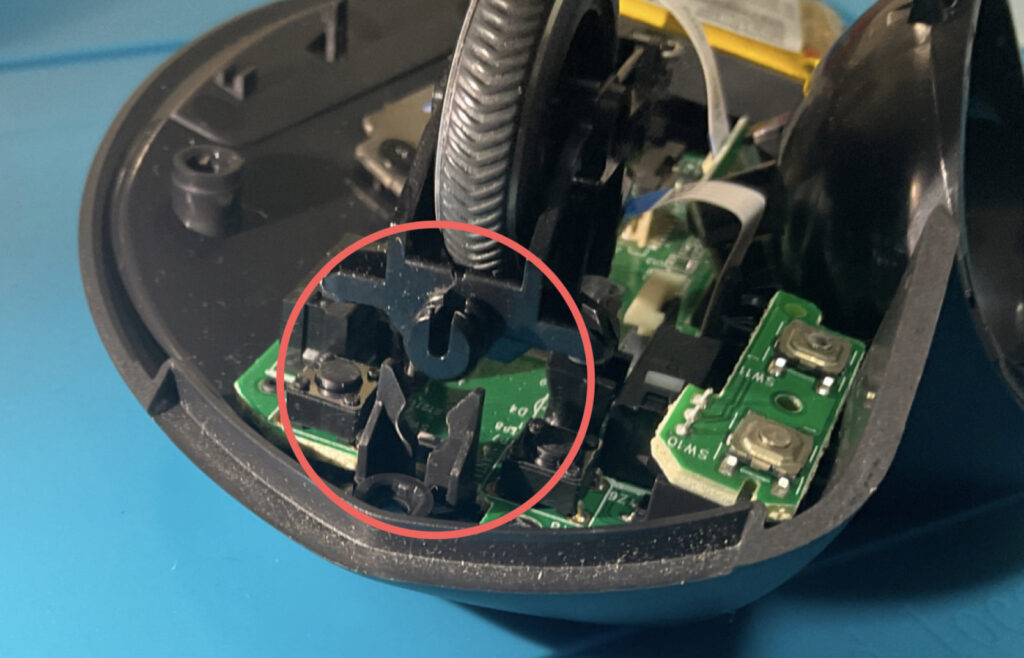
5. バッテリーを外す
3か所のネジを精密ドライバー(PH000)で外し、ケーブルを抜き取ります。
(ケーブルはかなり固くはまっており外すのに苦労しました。もしかすると正しい外し方があるのかもしれませんが、根気強く引っ張って取りました。)

6. 基盤のネジを外す
基盤をケースに固定しているネジを外します。
ネジはバッテリーケースの下に隠れていたものも含めて5か所です。

7. 分解完了
これで分解は完了です。

Ⅱ. スイッチ交換
0. 交換対象
今回チャタリングが起きていたのは左ボタンなので、左ボタン用のスイッチを交換します。
右クリックの挙動がおかしい場合は右側を交換しましょう。


1. 古いスイッチを取り外す
スイッチは3か所はんだ付けされているので、はんだを吸い取って外します。
焦ると表面のはんだだけ吸い取られ、穴の中にはんだが残ってしまうので、丁寧に取りましょう。
ちなみにコツとして、はんだが溶けにくい場合、こて先に新しいはんだを少し付けて当てると溶かしやすいです。
2. 新しいスイッチを取り付ける
新しいスイッチを取り付けます。
向きに注意し、しっかりと奥まで差し込んだら、傾かないように注意しながら3か所はんだ付けをします。
Ⅲ. 組み立て
1. 基盤をケースに取り付ける
ケースのネジ穴に合うよう基盤を置き、5か所のネジを締めます。
ケーブルを挟み込まないように注意しましょう。

2. ケーブルを取り付ける
2か所のフラットケーブルを取り付けます。
ケーブルを差し込む前にしっかりとストッパーを上げておきましょう。

3. バッテリーを取り付ける
3か所のネジを留め、ケーブルを差し込みます。
ケーブルは黒色がトラックボール側になる向きです。
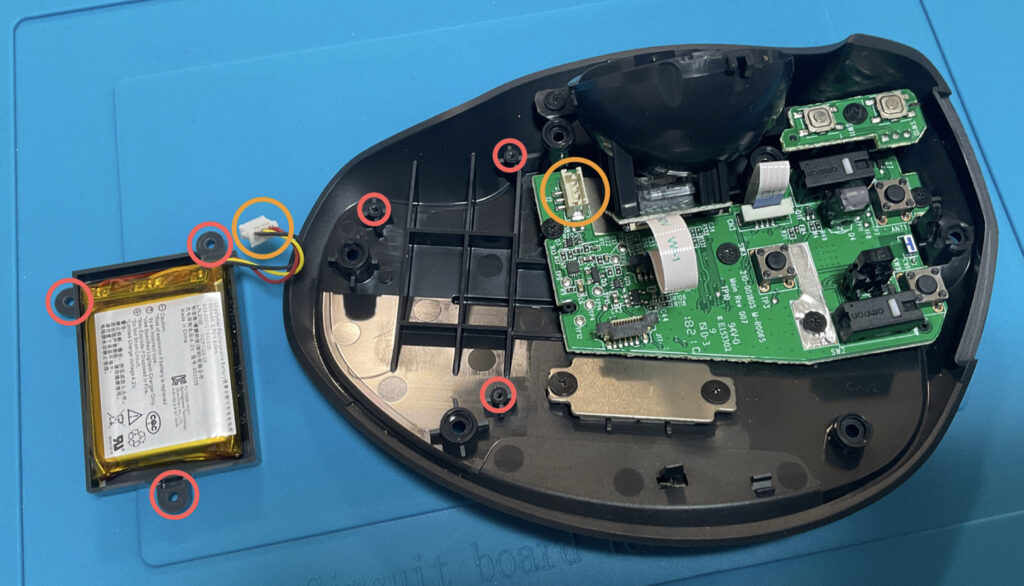
4. ホイールを取り付ける
突起をはめ込みホイールを取り付けます。

5. 上側ケースのケーブルを取り付ける
上下ケースを繋ぐフラットケーブルを取り付けます。

6. ケースを閉める
ケーブルをはさまないよう気を付けながら上下のケースをはめ合わせます。
7. 動作確認
ケースのネジを締める前に動作確認をしておくことをおすすめします。
PCに接続し、ホイールやトラックボールも含めて挙動がおかしくないことを確認します。
8. ケースのネジ留め
ケースのネジを6か所締めて完成です。
まとめ
それなりに工程も多く簡単ではないですが、買いなおすと1万6千円のところをスイッチ代数百円に抑えられるのはありがたいですね。
必ず直るとも限らないですが、試される方の参考になれば幸いです。